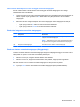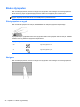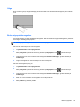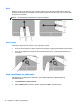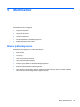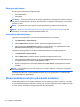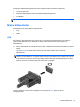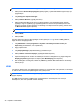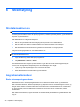HP Notebook PC User Guide - Linux
MERK: Hvis datamaskinen har et AMD-grafikkort, følger du veiledningen i neste avsnitt.
1. Klikk på ikonet Gnome Display Applet (skjermprogram) i systemstatusfeltet lengst til høyre på
oppgavelinjen.
2. Velg Konfigurer skjerminnstillinger.
3. Klikk på Detect Monitors (oppdag monitorer).
4. Klikk på alternativet On (på) til høyre for skjermoppsettet. Hvis standardmonitoren ikke blir
oppdaget, angir du oppløsning og oppdateringsfrekvens ved å bruke spesifikasjonene til den
eksterne monitoren. Endre roteringen om ønskelig. Hvis skjermen krever speiling, merker du av
for Mirror Screens (speile skjermer).
MERK: Klikk på Default (standard) for å endre den eksterne monitoren til liggende modus.
5. Klikk på Bruk.
6. Klikk på Lukk.
Hvis den eksterne monitoren ikke oppdages når du trykker på fn+f4 og du har et AMD-grafikkort,
følger du denne fremgangsmåten:
1. Velg Datamaskin > Flere programmer > System > ATI Catalyst Control Center (as
Superuser) (kontrollsenter, som superbruker).
2. Oppgi rotpassordet.
3. Velg Display Manager (skjermbehandling) i panelet til høyre.
4. Klikk på Detect connected displays (oppdag tilkoblede skjermer).
5. Skjerminnstillingene kan endres ved å klikke på monitoren i dialogboksen og velge kategorien
Display properties (egenskaper for skjerm) eller Multi-Display (flere skjermer).
6. Når innstillingene er konfigurert, klikker du på Bruk og deretter OK. Datamaskinen må kanskje
startes på nytt.
HDMI
Ved hjelp av HDMI-porten kan datamaskinen kobles til en eventuell bilde- eller lydenhet, for eksempel
en HD-TV eller en annen kompatibel digital- eller lydkomponent.
MERK: Hvis du vil overføre video- og/eller lydsignaler via HDMI-porten, trenger du en HDMI-kabel
(kjøpes separat).
En HDMI-enhet kan kobles til HDMI-porten på datamaskinen. Informasjonen som vises på
dataskjermen, kan vises på HDMI-enheten samtidig.
38 Kapittel 5 Multimedier